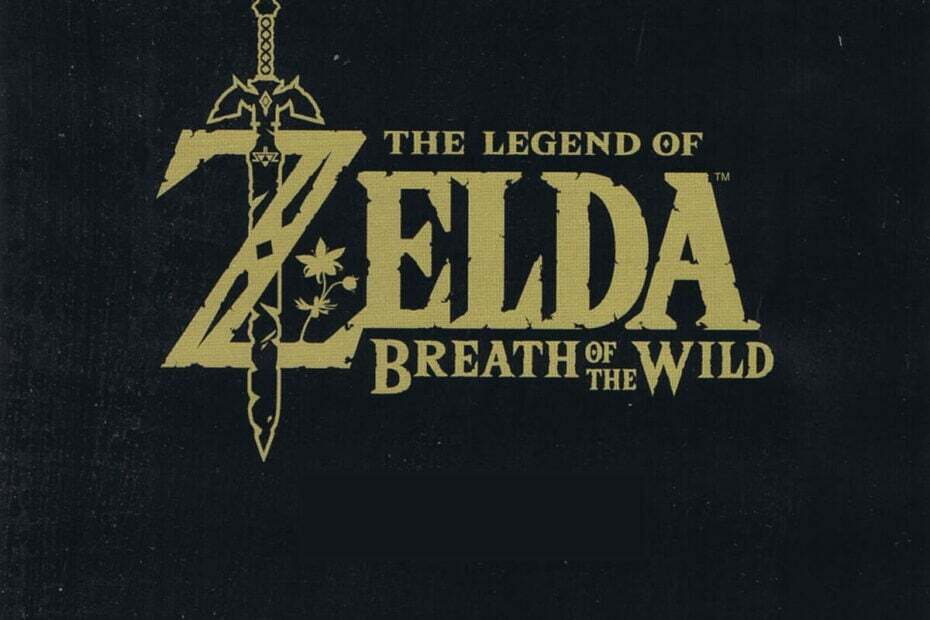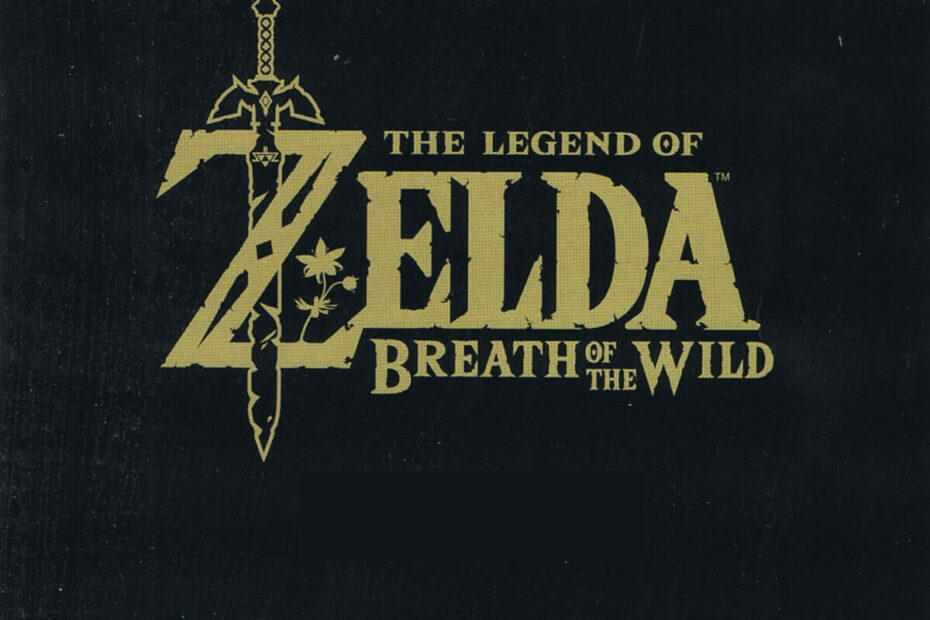A DTS Sound Unbound nem minden funkciója ingyenes
- A DTS Sound Unbound on Windows egy olyan alkalmazás, amely lehetővé teszi és továbbfejleszti a 3D hangzási képességeket a számítógépen.
- A Realtek Audio Console DTS beállításait is módosíthatja, és telepítheti a Windows 11 DTS Audio Processing illesztőprogramjait a Microsofttól.
- Olvassa el az alábbiakban a DTS hang engedélyezéséhez rendelkezésre álló összes lehetőséget!

A DTS Sound Unbound egy olyan alkalmazás, amely felszabadítja a DTS: X térbeli hangzást az eszközön, ami fantasztikus lehet, különösen játékhoz.
Azonban tudnia kell, hogy a készüléknek DTS-kompatibilis hangkártyára és hangszórókra vagy fejhallgatóra van szüksége, és a forrás hangjának DTS-kódolásúnak kell lennie.
A DTS Sound Unbound használatának előnyei:
- Akár 11,2 csatorna normál formátumban és akár 30,2 csatorna DTS: X Pro segítségével.
- Korlátlan támogatás hangfeldolgozó objektumokhoz.
- Rengeteg DTS-kódolt tartalmat találhat.
- Továbbfejlesztett hangélmény és hangminőség.
★ Hogyan teszteljük, értékeljük és értékeljük?
Az elmúlt 6 hónapban egy új felülvizsgálati rendszer kiépítésén dolgoztunk a tartalom előállítására vonatkozóan. Használatával később cikkeink többségét átdolgoztuk, hogy tényleges gyakorlati szakértelmet biztosítsunk az általunk készített útmutatókkal kapcsolatban.
További részletekért olvashat hogyan teszteljük, felülvizsgáljuk és értékeljük a WindowsReportban.
Hogyan tölthetem le és telepíthetem a DTS Sound Unbound for Windows 11 rendszert?
1. Töltse le az alkalmazást a hivatalos forrásból
- Menj a Hang Kötetlen weboldal és töltse le az alkalmazást a Windows 10 rendszerhez. Ne aggódjon, teszteltük, és Windows 11-en is működik.

- A rendszer átirányítja a Microsoft Store-ba, ezért kattintson a gombra Szerezze be a Store alkalmazást.

- A rendszer kéri, hogy indítsa el a Microsoft Store-t Windows 11 rendszeren, ahol telepítheti az alkalmazást.
- Ha a telepítés kész, kattintson a gombra Nyisd ki a DTS Sound Unbound indításához.

- Egyesek számára az alkalmazás DTS: X házimozi funkcióval is rendelkezik, és ha DTS-kompatibilis HDMI-eszközt csatlakoztat, felszabadíthatja rajta a térbeli hangot.

Amint azt észrevehette, vannak DTS Sound Unbound verziók Xbox-ra és mobilokra is.
2. Telepítse a DTS Audio Processing illesztőprogramokat
- Menj a A Windows Update katalógus webhelye és keressen Windows 11 dts hangfeldolgozás.

- Ezután kattintson a Letöltés gombot a Windows megfelelő verziójához és a legújabb illesztőprogram-verzióhoz.
- Kap egy archívumot, amely egy cab fájlt és egy inf fájlt tartalmaz. Bontsa ki őket, kattintson jobb gombbal az inf fájlra, és válassza ki Telepítés.
Néhány régi laptop a DTS Audio Processing alkalmazással érkezett, de amikor frissítették a Windows 11-re, az már nem működött. A Windows 11 22h2 illesztőprogramjainak telepítése megoldja ezt a problémát.
3. Telepítse a legújabb audio illesztőprogramokat
Mindenekelőtt telepítse az összes függőben lévő Windows-frissítést. Azonban, hogy megbizonyosodjon arról, hogy a legújabb audio-illesztőprogramot használja, látogasson el a gyártó webhelyére, és töltse le a rendszerének és az eszközmodelljének megfelelőt.
Általában a gyártó webhelyén megkérdezik az eszköz/laptop típusszámát, és ki kell választania a megfelelő operációs rendszert.

Ha nem ismeri őket fejből, kattintson a keresősávra, írja be a rendszerinformációkat, és nyissa meg az alkalmazást a találatok közül. Ez biztosítja, hogy a megfelelő audio-illesztőprogramot kapja, és a DTS Sound Unbound funkciót használja.
4. Használja a Realtek Audio Console-t a Windows 11 rendszerben
- Kattints a Keresés bár, típus audio konzolés válassza ki a lehetőséget Realtek audiokonzol az eredményekből.
- Most kattintson a Beállítások ikontól Hangszórók (ha van fejhallgatója, kiválaszthatja helyette).

- Most, ha rendelkezik DTS-kompatibilis hangkártyával, információkat fog látni a DTS hangeffektusokról, és több vagy kevesebb beállítást módosíthat az eszköztől függően.

- Például a mi példánkban kódolhatjuk a térhatású hangot, hogy a kimenetet a Matrix dekóderrel rendelkező vevőkre továbbítsuk.

Példánkban megmutattuk, hogyan működik a DTS beállítása Realtek hangkártyával rendelkező laptopon. Ha más gyártótól származó hangkártyával rendelkezik, keresse meg a számítógépén a megfelelő alkalmazást.
5. Használjon harmadik féltől származó hangjavító alkalmazást
A DTS és a Dolby Atmos a legnépszerűbb kodekek, és a legtöbb filmben és játékban kódolásra használják.
Ha azonban eszköze egyik technológiát sem támogatja, akkor is igénybe veheti a segítségét harmadik féltől származó hangjavító szoftver a hang kiemeléséhez és térbelivé tételéhez. Tekintse meg kiemelt cikkünk választékát, és válassza ki az igényeinek leginkább megfelelőt.
Ez az! Reméljük, hogy a DTS Sound Unbound Windows 11 rendszeren történő letöltéséről és telepítéséről szóló útmutatónk segített elérni a keresett 3D hangzást.
Van egy útmutatónk is hogyan szerezheti be a DTS hangot a számítógépére amely további információkkal szolgál majd.
Ha ráakadtál dtsapo4service.exe kapcsolódó hibák, kattintson a kiemelt útmutatóra a javításhoz.
Bármilyen egyéb kérdés vagy javaslat esetén nyugodtan használhatja az alábbi megjegyzések szakaszt, és írjon nekünk.